来源:www.laomaotao.org 时间:2017-12-25 08:15
最近有很多用户再试用word文档的之后不知道如何把横排的文字变成竖排的,导致了工作中无法达到自己的需求,那么word文档怎么设置文字排列呢?今天为大家分享word文档设置文字排列的操作方法。
word文档设置方法介绍:
1、首先打开/新建一个Word文档。如图所示:
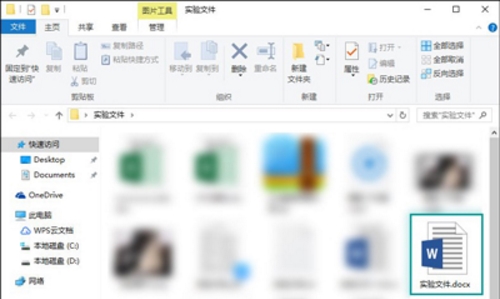
2、然后随便键入一些内容(已有文字请跳过这一步)。如图所示:
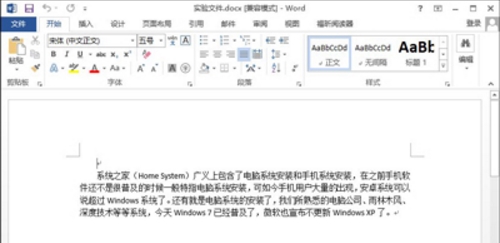
3、接着把要更改的文字选中。如图所示:
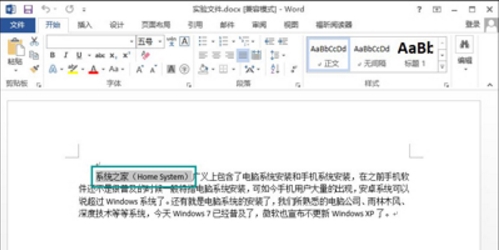
4、然后右击鼠标,点击文字方向。如图所示:
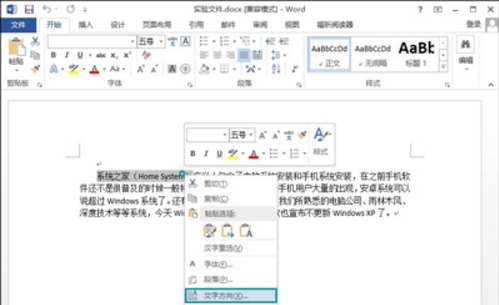
5、接着选择你要的竖排形式。如图所示:
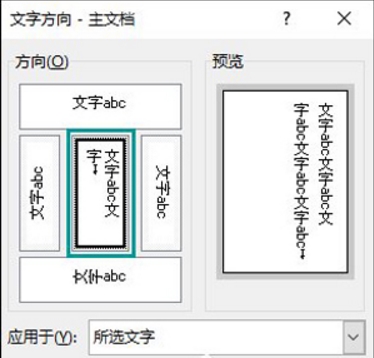
6、然后点击“确定”。如图所示:
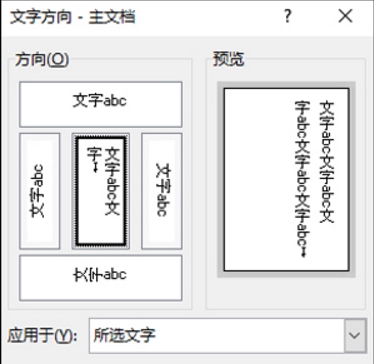
7、文字改成竖的排列成功。如图所示:

关于word文档设置文字排列的操作方法就为用户们详细介绍到这边了,如果用户们不知道怎么设置文字排列,可以参考以上方法步骤进行操作哦,希望本篇教程对大家有所帮助,更多精彩教程请关注新毛桃官方网站。
责任编辑:新毛桃:http://www.laomaotao.org